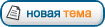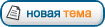Установка программного обеспечения регистрации(Данная инструкция постоянно дополняется - периодически проверяйте ее на наличие обновлений)
Обновление от 13.07.2011В основном модуле Digitals (
Ged.exe) ускорено присвоение кадастровых номеров.
Добавлен
видеоролик, показывающий как ускорить загрузку больших баз данных ИКК при помощи диапазонов видимости (инструкция ниже).
Оновлення від 16.06.2011Виправлена помилка, що виникала при наявності апострофа в назві району, населенного пункту чи вулиці
Оновлення від 11.05.2011Автоматичне створення необхідних тегів при запису кадномеру у XML файл
В налаштуваннях тепер можливо вказати каталоги експорту та імпорту XML файлів
Виправлення в шаблонах
Оновлення від 27.04.2011Новий формат номеру заяви
Виправлена помилка збереження дати видачi паспорту
Виправлена помилка збереження адреси заявника
Виправлення в шаблонах
Оновлення від 07.04.2011Редагування назв та кодів КОАТУУ відділів держкомзему
Зміна початку відліку номерів заяв
Імпорт/експорт файлів - додатків до заяви
При присвоєнні кадномера до заяви автоматично прікріплюється XML з визначенним кадномером
Незначні виправлення в шаблонах
Оновлення від 01.04.2011, Реєстратор версії 1.5:Друк поземельних книг
Реєстрація та друк заяв звернень громадян (схема 1,3)
Пошук та сортування
Ведення протоколу всіх дії у системі
Шаг 1: Установка и настройка СУБД PostgrеSQLСистема управления базами данных
PostgreSQL устанавливается
только один раз, на компьютере одного из регистраторов либо на отдельном выделенном сервере. СУБД
PostgreSQL превращает компьютер в SQL-сервер для централизованного хранения всех данных земельного учета (заявки, обменные файлы, техдокументация, дежурный кадастровый план и т.д.) и многопользовательского доступа к ним.
Загрузить установочный файл PostgrеSQL >>>Обучающий ролик по процессу установки |
Обучающий ролик по процессу настройкиЕсли установка не доходит до завершения и выдает ошибку
Это может быть связано с именем пользователя Windows, который задан кириллицей. В таком случае нужно переименовать текущего пользователя и повторить установку.
Обучающий ролик: Как изменить имя пользователя WindowsЗапомните или запишите пароль, который вы задали при установке PostgreSQL. В последующем он понадобится для настройки ODBC-драйвера для доступа к серверу.
Не используйте в вашем пароле символы кириллицы.
Если у вас возникли проблемы с настройкой доступа к вашему серверу с других компьютеров (меню
Инструменты|Конфигурация сервера в
pgAdmin, редактирование
pg_hba.conf), то вы можете воспользоваться программой автоматической настройки.
Загрузить программу автоматической настройки PostgrеSQL v 10>>>Загрузить программу автоматической настройки PostgrеSQL v 9.X>>>Шаг 2: Установка и настройка ODBC-драйвера для доступа к СУБДВыполняется на всех рабочих местах регистраторов. Обеспечивает подключение к SQL-серверу и доступ к централизованной базе данных.
Загрузить установочный файл ODBC >>>Обучающий ролик по процессу установки |
Обучающий ролик по процессу настройкиПри настройке параметров ODBC в поле Server вместо irene нужно указать сетевое имя компьютера, на котором вы установили PostgreSQL, а в поле Password - пароль, который вы задали при установке. Все остальные параметры установите в точности как на обучающем видео. Параметры драйвера в итоге
должны выглядеть следующим образомЕсли вы устанавливаете ODBC-драйвер на
64-разрядную версию Windows, то, для для настройки параметров драйвера, вместо
Панель управления|Администрирование|Источники данных ODBC, необходимо запустить из меню
Пуск|Выполнить командную строку
%SystemRoot%\syswow64\odbcad32.exe.
Шаг 3: Установка основного модуля Digitals Выполняется на всех рабочих местах регистраторов. Обеспечивает создание и ведение дежурного кадастрового плана, присвоение кадастровых номеров и другие функции. Модуль работает с картографическими данными, хранимыми на SQL-сервере.
Загрузить установочный файл Digitals >>>Последние обновления:
Ged.exeШаг 4: Создание дежурного кадастрового плана и сохранение его в базу данныхДежурный кадастровый план создается на основе индексно-кадастровой карты и зарегистрированных участков в файлах In4. Для удобства преобразования слоев и параметров из шаблона In4 в шаблон XML разработан скрипт, который необходимо сохранить в папку с программой (обычно С:\Digitals).
Загрузить скрипт преобразования в XML >>>(щелкните по ссылке правой кнопкой мыши и выберите
Сохранить объект как...)
Скрипт создает в программе инструментальную панель с кнопками IKK и In4.
Процесс создания дежурного кадастрового плана представлен на обучающих роликах:
1a.
Создание ИКК из In41b.
Создание ИКК из shp-файлов ArcGIS2.
Добавление In4 и создание дежурного кадастрового плана3.
Запись готового плана в базу данных (на SQL-сервер)Порядок присвоения кадастровых номеровСозданный кадастровый план позволяет автоматизировать присвоение новых кадастровых номеров. Для каждого, вновь добавляемого участка, программа находит кадастровый квартал в котором он расположен. Далее выполняется поиск существующих номеров участков в слоях
In4_Ділянка (параметр
SC) и
XML: Земельна ділянка (параметр с ID
7000513). Затем, новому участку присваивается первый свободный номер в квартале.
Для учета существующих кадастровых номеров, которые отсутствуют на дежурном плане (старые госакты), существуют два варианта. Если есть список всех ранее выданных кадастровых номеров, то их необходимо записать в файл
ECN.txt в папке
\Digitals\Lists. Такие номера исключаются из присвоения. Возможен вариант разделения файлов существующих номеров. Имя при этом должно иметь вид
ECNXXXXXXXX.txt, где XXXXXXXX - первые 8 цифр кода КОАТУУ. Например, новому участку присваивается номер 6522384500030010005. Для проверки существования такого номера, программа сначала попытается загрузить список из файла \Digitals\Lists\ECN65223845.txt. А при его отсутствии, проверка будет выполняться по списку из файла \Digitals\Lists\ECN.txt.
Также, для каждого кадастрового квартала можно внести последний выданный в нем номер в параметр
Унікальний номер ділянки в межах кварталу. Тогда, при попадании нового участка в данный квартал, ему будет присвоен следующий по порядку номер.
Поиск и присвоение кадастрового номера с использованием дежурного кадастрового плана выполняется автоматически при приеме заявки в программе Регистратор (см. ниже).
Ускорение загрузки больших баз данных ИККДля ускоренного открытия ИКК можно использовать диапазоны видимости слоев. Диапазон видимости задает предельный экранный масштаб при котором объекты данного слоя будут загружаться из базы и показываться на экране. Имеет смысл назначать диапазон видимости тем слоям, в которых больше всего объектов (участки, угодья). Диапазон видимости для любого слоя изменяется в Менеджере слоев (
Карта|Слои...).
Например, если назначить слою
In4_Ділянка диапазон видимости
1:0 - 1:20000, то при открытии ИКК всего района (масштаб будет 1:100000 или мельче) из базы будут загружены (быстро) только кадастровые кварталы и зоны. Если затем увеличить на экране определенную зону и выполнить команду
Вид|Обновить, то будут загружены только те участки, которые попадают в пределы экрана (при условии что экранный масштаб будет крупнее 1:20000).
Угодьям можно назначить еще более крупный масштаб диапазона видимости, например 1:0 - 1:10000.
Текущий экранный масштаб показывается в строке статуса программы в ее левом нижнем углу. Для оперативного обновления, команду
Вид|Обновить можно присвоить кнопке пользовательской панели (
Окно|Создать панель инструментов...) или назначить ей комбинацию горячих клавиш (
Сервис|Настройка|Главная|Клавиши).
При присвоении нового кадастрового номера (из Регистратора или двойным щелчком в поле номера) программа автоматически загрузит все участки, попадающие в тот же квартал. Кроме того, поиск нового кадастрового номера теперь выполняется при помощи SQL-запросов к базе данных и не зависит от того, загружены ли необходимые участки в Digitals. Это сделано на тот случай, если участок с заданным номером находится за пределами его "родного" кваратала.
Видеоролик по использованию диапазонов видимости >>>Шаг 5: Установка модуля Digitals РегистраторВыполняется на всех рабочих местах регистраторов. Выполняет прием заявок, проверку обменных файлов, распечатку договоров и протоколов, а также ведение поземельной книги. Модуль хранит все данные документооборота на SQL-сервере.
Загрузить установочный файл модуля Регистратор (v 1.5) >>> (обновлен 16.06.2011)Выполните установку модуля регистрации в папку с основной программой Digitals (C:\Digitals).
Запуск Регистратора после установки - исполняемый модуль Registartor.exe
Обучающий ролик по приему заявки и присвоению кадастрового номераВ случае проблем с установкой, обращайтесь к специалистам нашей техподдержки:Skype: digitals.help
ICQ: 337652493, 450135575, 356574293
e-mail:
help@vingeo.comтел: (0432) 46-47-71
Если требуется дистанционная помощь по установке и решению проблем:Запустите программу
TeamViewer -
http://www.geosystema.net/1021/TeamViewerQS.exeи, не закрывая ее, сообщите нам ID и пароль, который она выдаст.
(см. наши контактные даные выше)
Это даст возможность нашим специалистам видеть экран вашого компьютера и выполнять на нем действия.